从购买服务器到建站,从0打造自己的网络站点。
2017-03-20 21:41
232 查看
记得当年我萌生出要建立一个自己的网站的时候,在网络上搜索了很多教程,但是都不怎么能看懂,于是建站这个事情折腾了我很长的时间。在学习了很多知识之后,我终于能够熟练的从0到1建立一个安全可靠的站点。现在把我的经验分享给各位刚入坑的伙伴,希望新手不用像我当年一样为建站苦恼。
----------------------第一部分--------------------简单介绍云服务--------------------------------------------------
要想建立一个网络站点,前提要有一个“公网服务器”,“公网”就像一块土地,“服务器”就像建立在土地上的建筑物。你要想把你的建筑艺术拿出来给别人看,两者缺一不可。但是,对于个人而言,购买“公网服务器”的成本太高,所以“云服务”应运而生,通过“云服务”可以让你很轻易的购买到服务器,而且管理方便。目前比较火的云服务器厂商有“腾讯云”、“阿里云”等。下面,我就已“腾讯云”为例,叫你从0打造自己的web站点。其实各大云服务商的购买流程大体都差不多,选择谁还要看你自己的选择。
----------------------第二部分---------------------购买网络云服务--------------------------------------------------
打开“腾讯云”的官方网站,使用QQ号登录。
选择云产品→基础产品→计算→云服务器,进入云服务器购买页面。
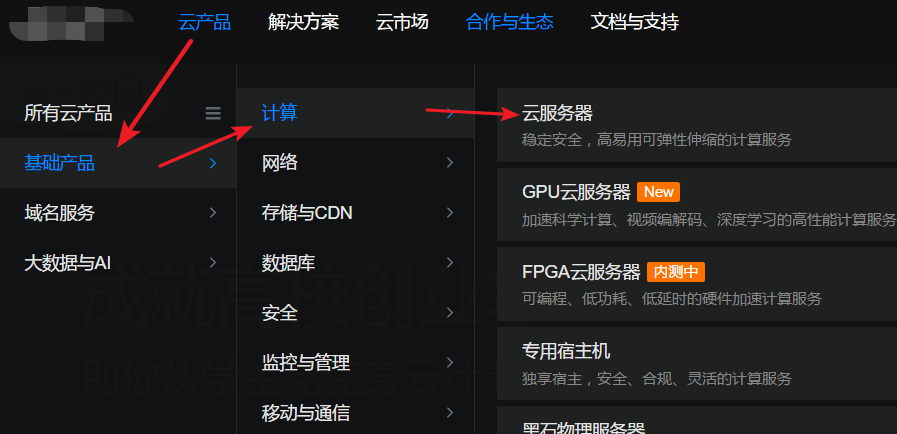
点击立即购买,进入选购服务器界面,根据自己的需要选择适合自己的服务器,包年包月还是按量计算,可以随意搭配。
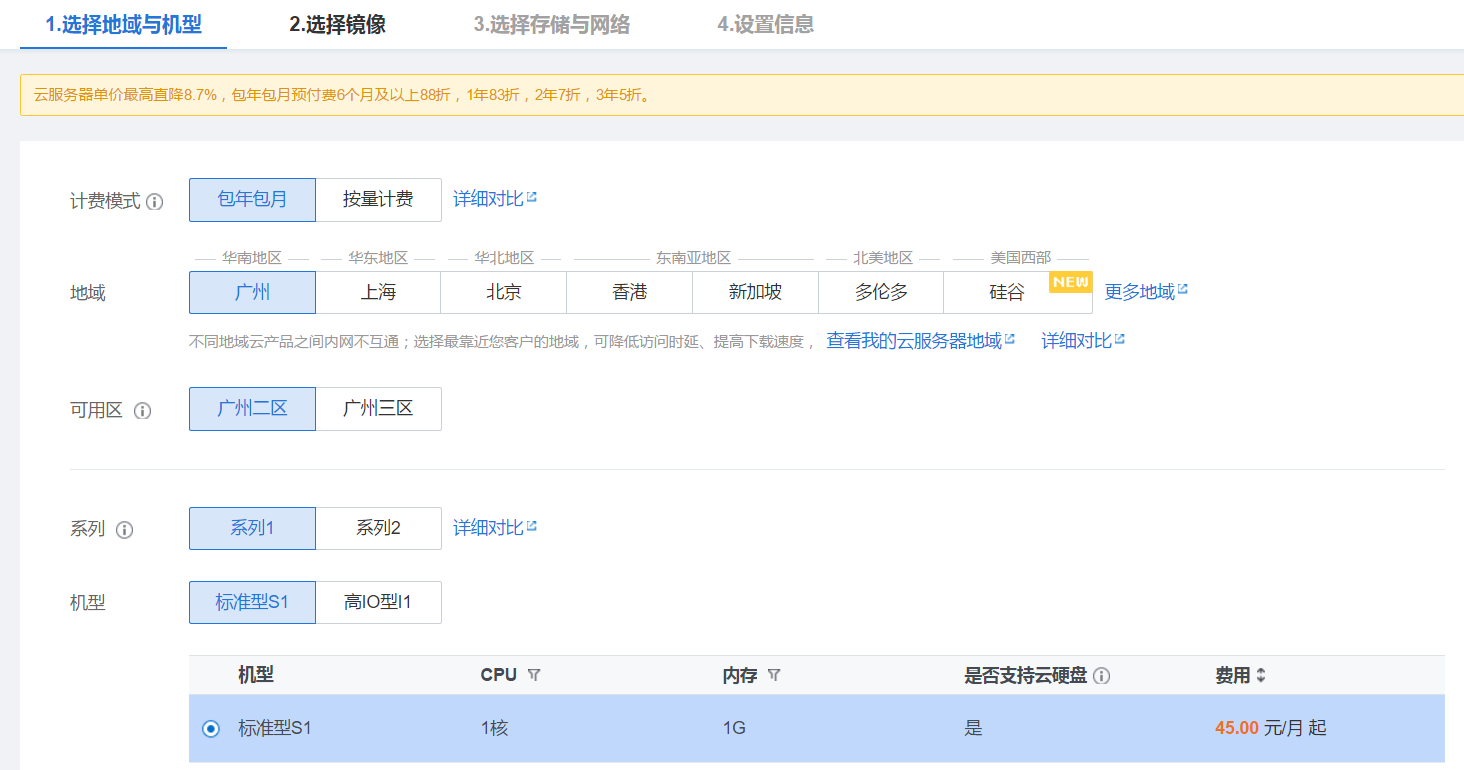
下一步选择服务器系统,这里我选择centos7.2的系统,因为centos属于linux系统,可用性要相对于windows高一些,所以我推荐大家选择centos,后面我都已centos为例建立站点。
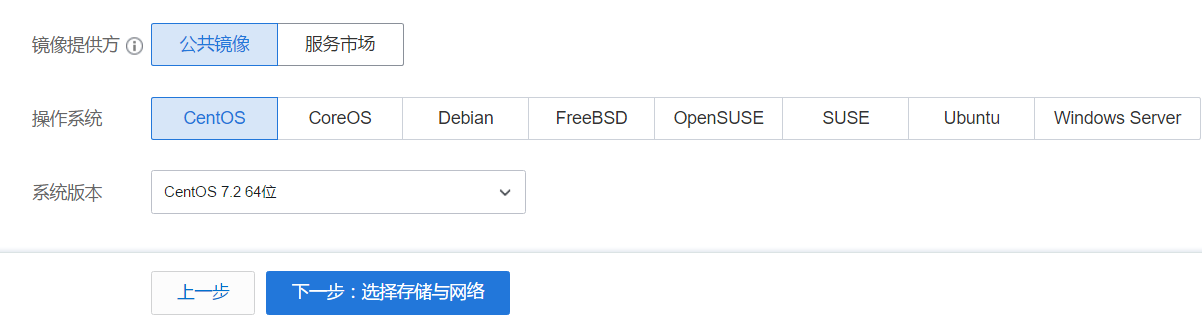
下一步选择储存和网络服务,根据自己的实际情况选择即可,注意"分配公网ip"这一项必须要选择,否则别人就无法访问你的站点啦!
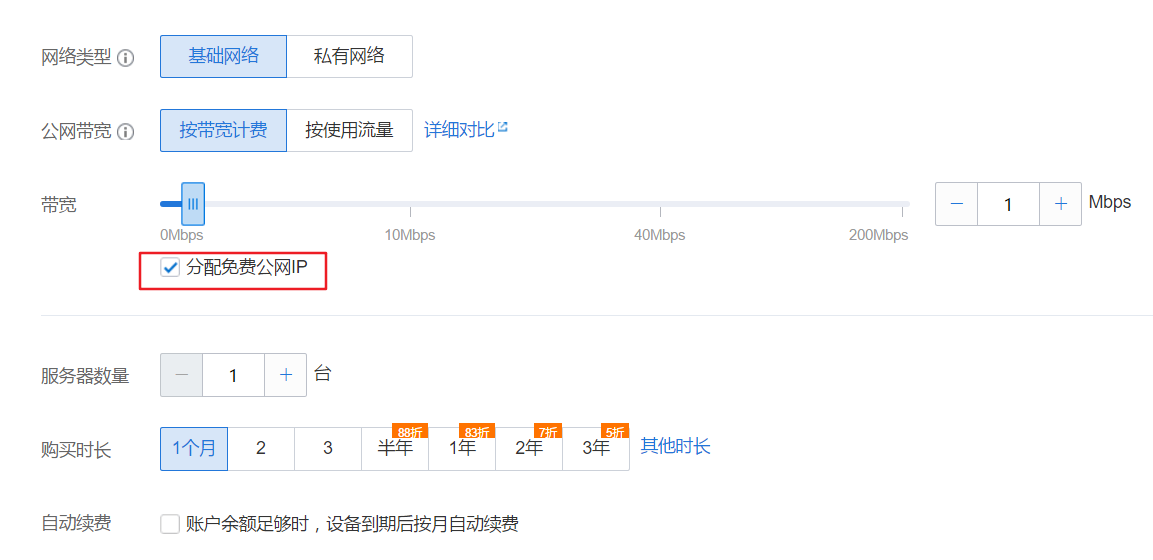
下一步设置服务器密码,然后付费,即可获得自己的一台云服务器啦!
----------------------第三部分---------------------如何进入服务器--------------------------------------------------
首页点击自己的ID,可以进入控制台界面,在这里面,你可以找到自己购买的所有云服务,找到“云主机”列表,可以看到自己购买的云服务器和公网ip。
许多第三方工具可以登录你的云服务器,这里以免费的ssh软件Putty为例。
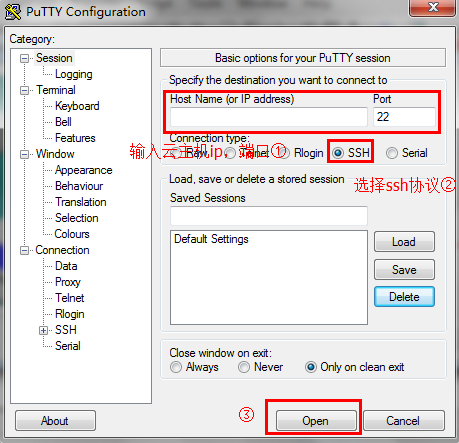
帐号和密码为购买服务器时,最后一步设定的密码,默认帐号为root
如果你使用的是苹果公司的Mac os,那么直接在终端输入ssh root@“你的ip地址” 即可登录。
----------------------第四部分---------------------如何配置服务器--------------------------------------------------
我们的目的是为了建立一个web站点。一般来说,linux下web站点的环境有lamp和lnmp两种。lnmp的效率比lamp高,更加适合小服务器,所以,下面我教大家如何快速建立一个lnmp环境。
使用putty登录进服务器之后,可以输入各种命令,下面安步骤输入下面的命令即可。
1. 下载并安装LNMP一键安装包:
安装LNMP稳定版
按上述命令执行后,会出现如下提示:
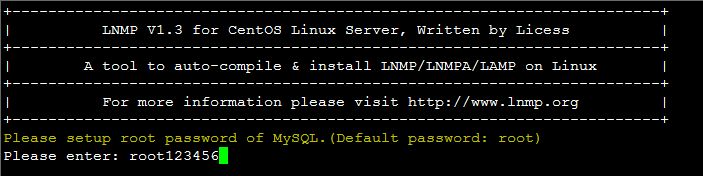
需要设置MySQL的root密码(不输入直接回车将会设置为root)如果输入有错误需要删除时,可以按住Ctrl再按Backspace键进行删除。输入后回车进入下一步,如下图所示:

询问是否需要启用MySQL InnoDB,InnoDB引擎默认为开启,一般建议开启,直接回车或输入 y ,如果确定确实不需要该引擎可以输入 n,输入完成,回车进入下一步
选择MySQL版本,目前提供了较多版本的MySQL和MariaDB,需要注意的是MySQL 5.6,5.7及MariaDB 10必须在1G以上内存的更高配置上才能选择:
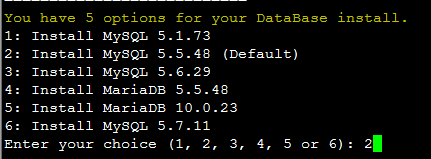
输入对应MySQL或MariaDB版本前面的序号,回车进入下一步,选择PHP版本:
接下来直接按照默认选项就行选择就可以,一路按回车即可,不多解释了。
提示"Press any key to install...or Press
Ctrl+c to cancel"后,按回车键确认开始安装。
下面就是漫长的安装阶段了,安装时间可能会几十分钟到几个小时不等,主要是机器的配置网速等原因会造成影响。
2.安装完成
如果显示Nginx: OK,MySQL: OK,PHP: OK,并且Nginx、MySQL、PHP都是running,80和3306端口都存在,并提示Install
lnmp V1.3 completed! enjoy it.的话,说明已经安装成功。

接下来按添加虚拟主机教程,添加虚拟主机后上传网站代码,可以使用sftp或ftp服务器上传网站,将域名解析到VPS或服务器的IP上,解析生效即可使用。
添加虚拟主机的命令是lnmp
vhost add
接下来按照他给的提示设置域名(没有域名可以直接用ip替代)等信息,即可完成虚拟主机的创建。
如图:
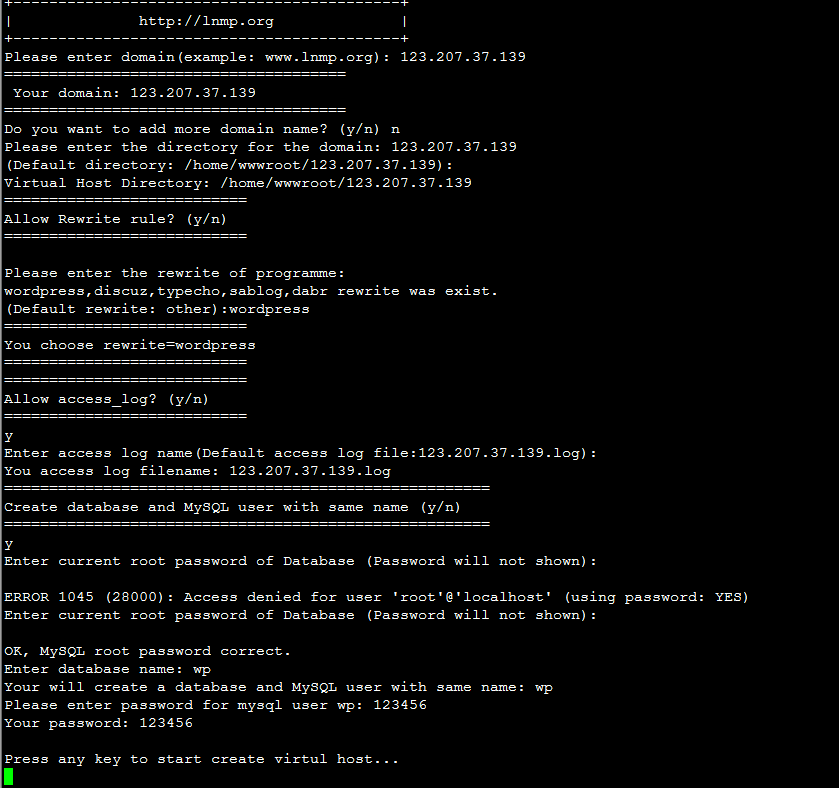
下面就是上传wordpress或者你自己做的静态网页。网络上的教程数不胜数。
当你成功上传页面,你的个人网站就完成了。
----------------------第一部分--------------------简单介绍云服务--------------------------------------------------
要想建立一个网络站点,前提要有一个“公网服务器”,“公网”就像一块土地,“服务器”就像建立在土地上的建筑物。你要想把你的建筑艺术拿出来给别人看,两者缺一不可。但是,对于个人而言,购买“公网服务器”的成本太高,所以“云服务”应运而生,通过“云服务”可以让你很轻易的购买到服务器,而且管理方便。目前比较火的云服务器厂商有“腾讯云”、“阿里云”等。下面,我就已“腾讯云”为例,叫你从0打造自己的web站点。其实各大云服务商的购买流程大体都差不多,选择谁还要看你自己的选择。
----------------------第二部分---------------------购买网络云服务--------------------------------------------------
打开“腾讯云”的官方网站,使用QQ号登录。
选择云产品→基础产品→计算→云服务器,进入云服务器购买页面。
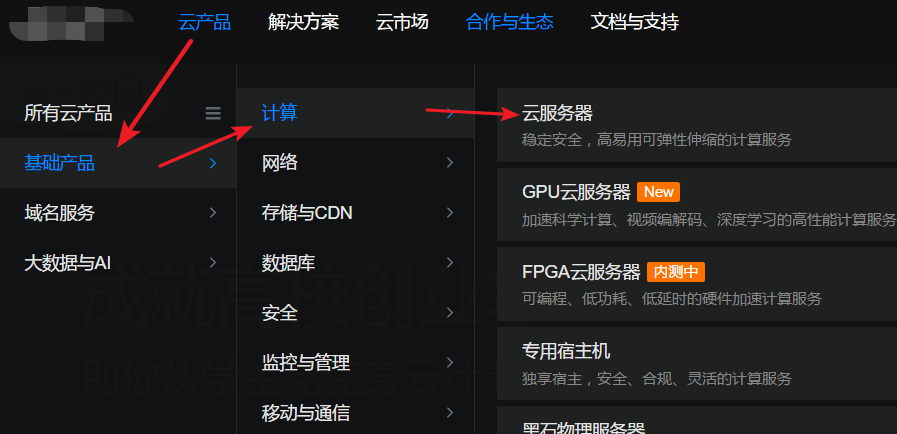
点击立即购买,进入选购服务器界面,根据自己的需要选择适合自己的服务器,包年包月还是按量计算,可以随意搭配。
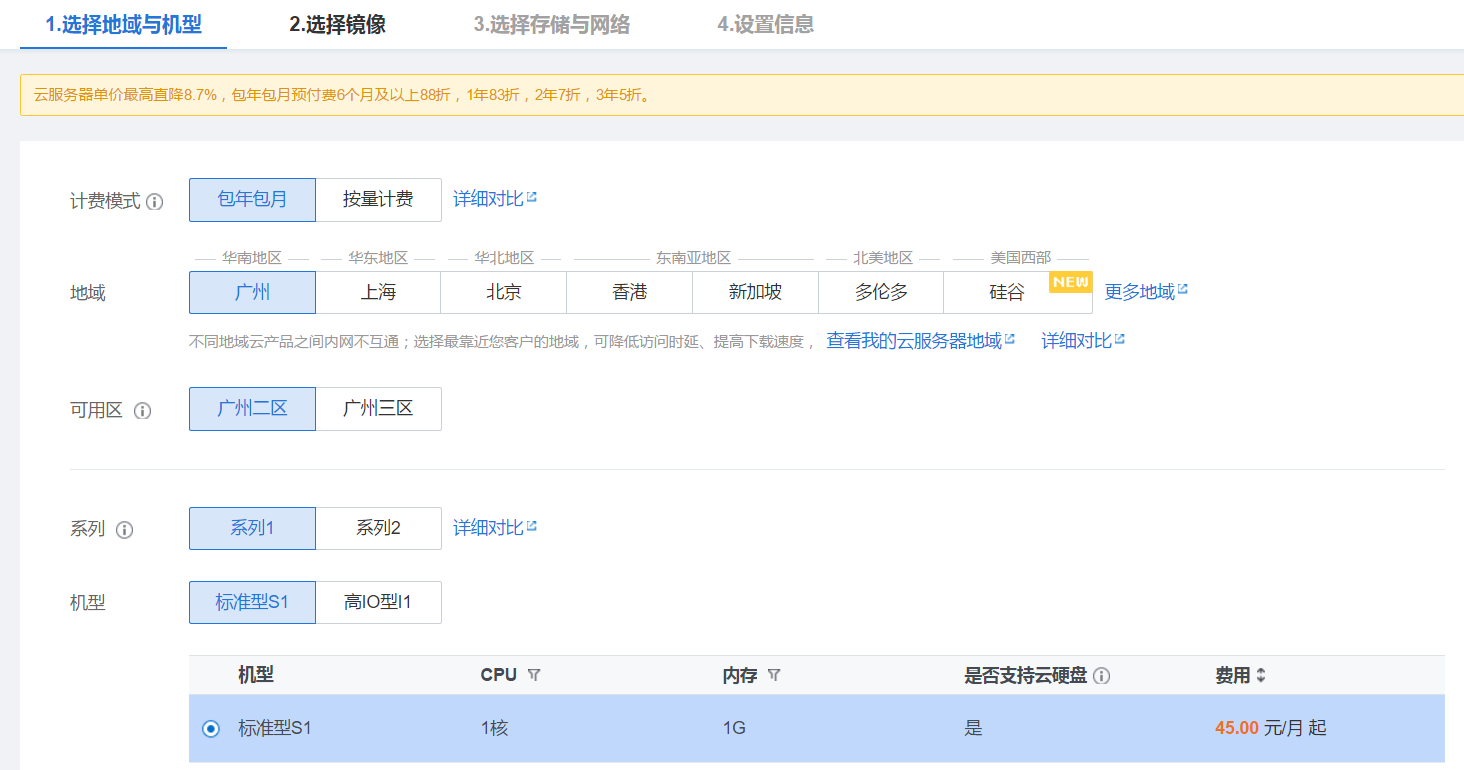
下一步选择服务器系统,这里我选择centos7.2的系统,因为centos属于linux系统,可用性要相对于windows高一些,所以我推荐大家选择centos,后面我都已centos为例建立站点。
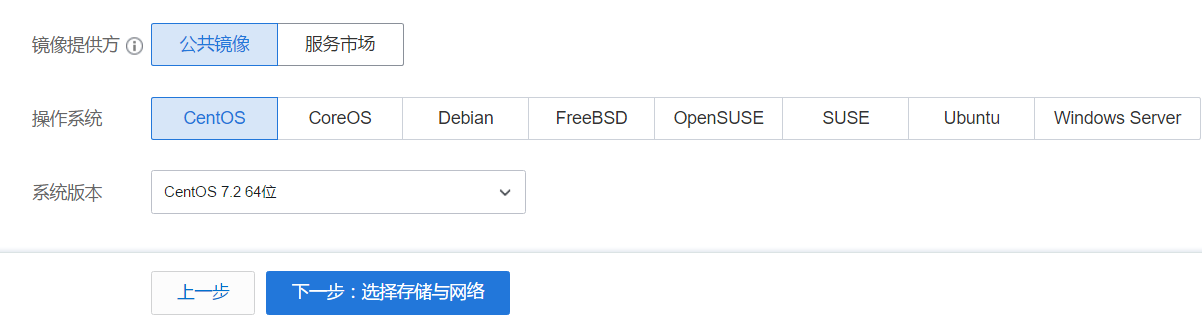
下一步选择储存和网络服务,根据自己的实际情况选择即可,注意"分配公网ip"这一项必须要选择,否则别人就无法访问你的站点啦!
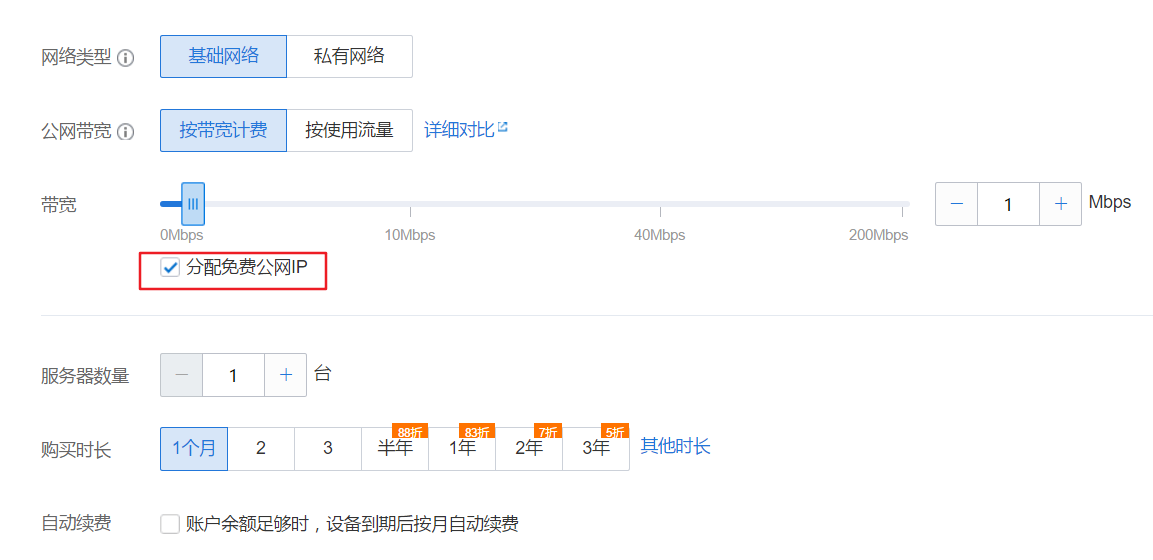
下一步设置服务器密码,然后付费,即可获得自己的一台云服务器啦!
----------------------第三部分---------------------如何进入服务器--------------------------------------------------
首页点击自己的ID,可以进入控制台界面,在这里面,你可以找到自己购买的所有云服务,找到“云主机”列表,可以看到自己购买的云服务器和公网ip。
许多第三方工具可以登录你的云服务器,这里以免费的ssh软件Putty为例。
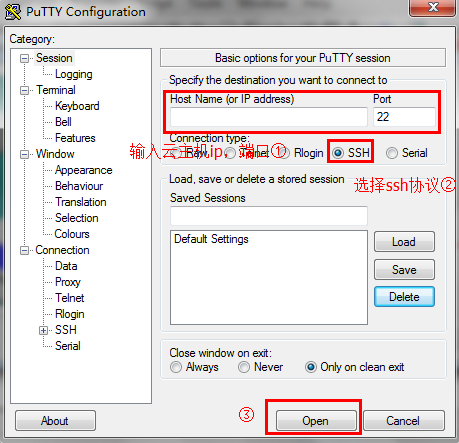
帐号和密码为购买服务器时,最后一步设定的密码,默认帐号为root
如果你使用的是苹果公司的Mac os,那么直接在终端输入ssh root@“你的ip地址” 即可登录。
----------------------第四部分---------------------如何配置服务器--------------------------------------------------
我们的目的是为了建立一个web站点。一般来说,linux下web站点的环境有lamp和lnmp两种。lnmp的效率比lamp高,更加适合小服务器,所以,下面我教大家如何快速建立一个lnmp环境。
使用putty登录进服务器之后,可以输入各种命令,下面安步骤输入下面的命令即可。
1. 下载并安装LNMP一键安装包:
安装LNMP稳定版
wget -c http://soft.vpser.net/lnmp/lnmp1.3-full.tar.gz && tar zxf lnmp1.3-full.tar.gz && cd lnmp1.3-full && ./install.sh lnmp
按上述命令执行后,会出现如下提示:
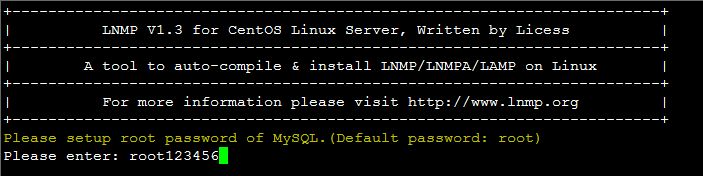
需要设置MySQL的root密码(不输入直接回车将会设置为root)如果输入有错误需要删除时,可以按住Ctrl再按Backspace键进行删除。输入后回车进入下一步,如下图所示:

询问是否需要启用MySQL InnoDB,InnoDB引擎默认为开启,一般建议开启,直接回车或输入 y ,如果确定确实不需要该引擎可以输入 n,输入完成,回车进入下一步
选择MySQL版本,目前提供了较多版本的MySQL和MariaDB,需要注意的是MySQL 5.6,5.7及MariaDB 10必须在1G以上内存的更高配置上才能选择:
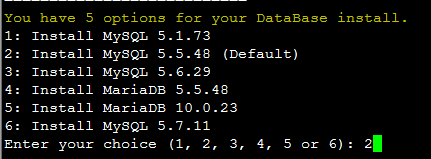
输入对应MySQL或MariaDB版本前面的序号,回车进入下一步,选择PHP版本:
接下来直接按照默认选项就行选择就可以,一路按回车即可,不多解释了。
提示"Press any key to install...or Press
Ctrl+c to cancel"后,按回车键确认开始安装。
下面就是漫长的安装阶段了,安装时间可能会几十分钟到几个小时不等,主要是机器的配置网速等原因会造成影响。
2.安装完成
如果显示Nginx: OK,MySQL: OK,PHP: OK,并且Nginx、MySQL、PHP都是running,80和3306端口都存在,并提示Install
lnmp V1.3 completed! enjoy it.的话,说明已经安装成功。

接下来按添加虚拟主机教程,添加虚拟主机后上传网站代码,可以使用sftp或ftp服务器上传网站,将域名解析到VPS或服务器的IP上,解析生效即可使用。
添加虚拟主机的命令是lnmp
vhost add
接下来按照他给的提示设置域名(没有域名可以直接用ip替代)等信息,即可完成虚拟主机的创建。
如图:
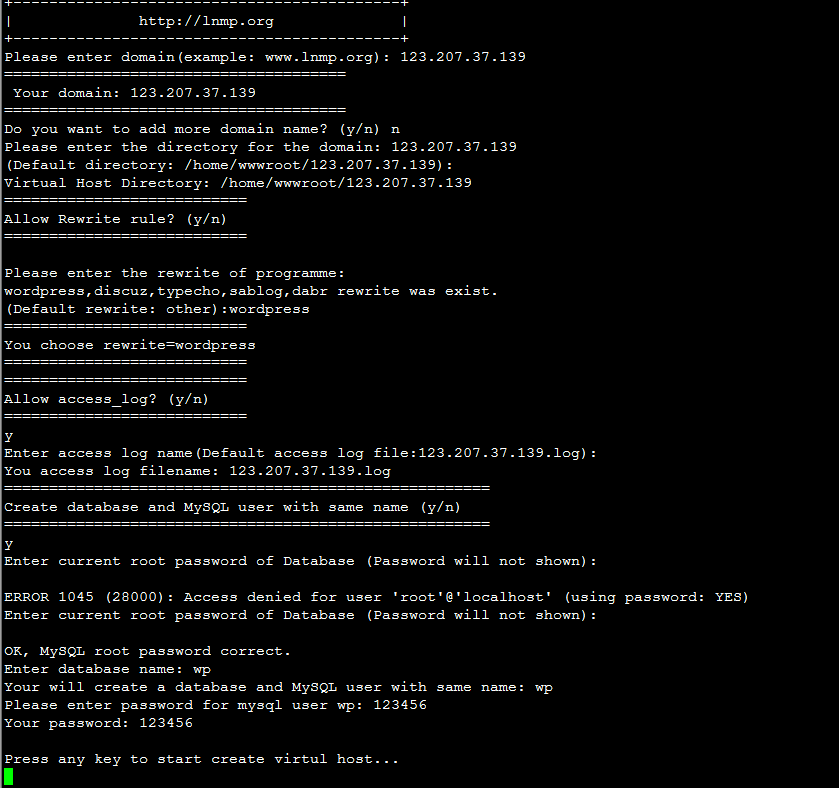
下面就是上传wordpress或者你自己做的静态网页。网络上的教程数不胜数。
当你成功上传页面,你的个人网站就完成了。
相关文章推荐
- 从购买服务器到建站,从0打造自己的网络领地。
- 【腾讯云的1001种玩法】从购买服务器到建站,从0打造自己的网络领地
- [delphi技术]打造一个自己的网络电视机
- 推荐我们站点一些有价值的网络安全维护及服务器安全维护技术的资料,望大家多多支持本站(02/22更新
- 自己动手用麦咖啡(mcafee)打造自己的安全网站!安全系统(服务器)!
- 使用Vitamio打造自己的Android万能播放器(12)—— 播放网络视频缓冲处理
- 自己动手用麦咖啡(mcafee)打造自己的安全网站!安全系统(服务器)
- RFC106 用户/服务器 站点协议的网络主机问卷
- 使用Cacti监控你的网络(六)- Cacti高级应用--打造自己的Cacti模板
- DIY组建自己的家庭网络存储服务器(转)
- linux下DHCP服务器设置――让自己的智能手机上自己的wifi网络
- 打造自己的专属linux(三):添加网络模块,登录界面,开关机
- 自己动手打造精确网络时钟
- 建立自己的网络电话服务器
- 打造自己的专属linux(三):添加网络模块,登录界面,开关机
- 自己动手打造企业网络访问控制器
- 用Gmail打造自己的网络资料库
- Linux网络编程一步一步学-自己编写一个HTTP协议的目录浏览和文件下载服务器
- [原创]打造自己的流媒体服务器:安装Helix快速学习
- 使用Google-Project-Hosting搭建自己的网络SVN服务器
